苹果手机怎么发伴奏 苹果手机如何录音伴奏演唱
在现代社会中手机已经成为人们生活中不可或缺的一部分,苹果手机作为其中一款备受青睐的智能手机,除了拥有出色的摄像和通讯功能外,还可以作为一个便携式的音乐工具。许多音乐爱好者喜欢利用苹果手机来发现、录制和分享自己的音乐作品。其中如何发现和录制伴奏成为了许多人关注的话题。今天我们就来探讨一下苹果手机如何发现和录制伴奏,以及如何利用这些伴奏进行演唱。愿我们的探讨能为广大音乐爱好者提供一些有用的参考和帮助。
苹果手机如何录音伴奏演唱
方法如下:
1.打开易剪多轨版本。

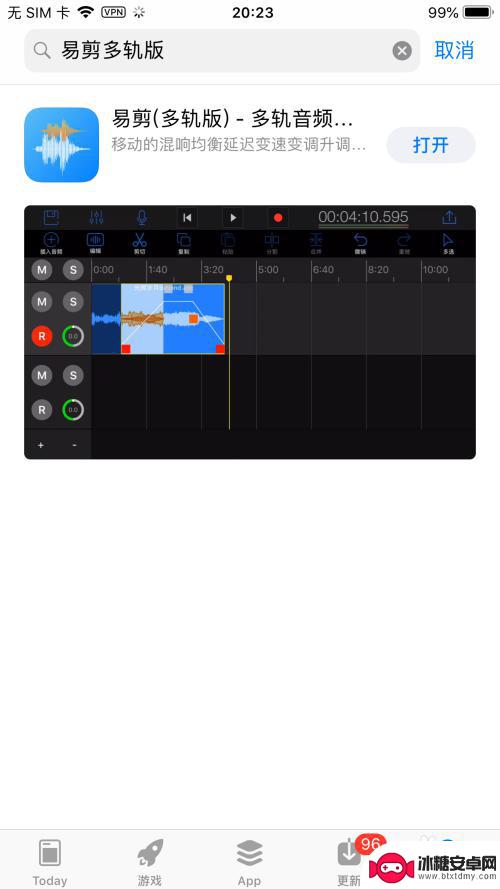
2.在易剪的“剪辑”列表点击右上角的“+”创建一个新剪辑。
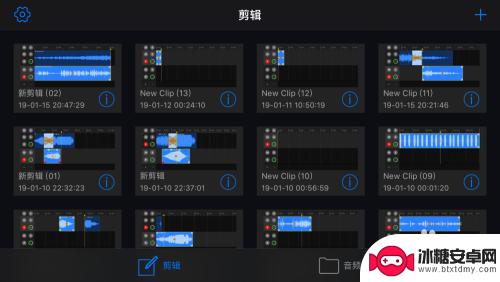
3.在主界面,点击工具栏“插入音频”,导入伴奏或者背景音乐。
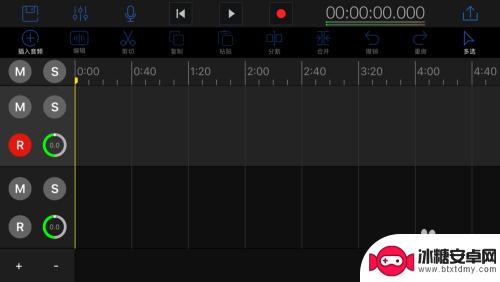
4.选择音频来源
1.本地音频文件(易剪app中的音频,可以通过录音。分享,下载导入到‘易剪’)
2.iTunes音乐库
3.iCloud Drive (保存在iCloud中的文件,支持微云的文件导入)
4.视频提取(提取相册中视频文件的音频)
5.网络外链(可以解析网易云音乐的地址)
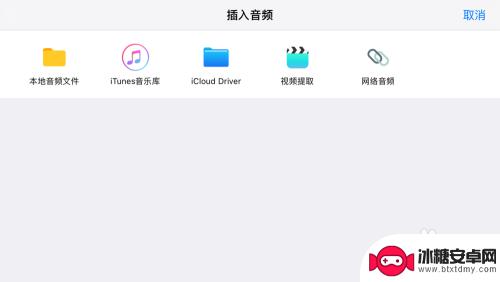
5.我们在这里选择iTunes音乐库。选择小幸运歌曲
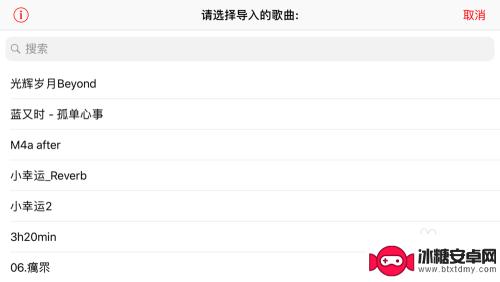
6.等待导入完成。
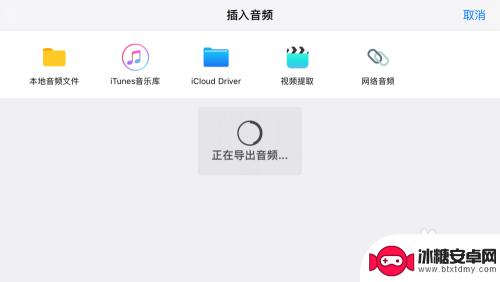
7.完成后,小幸运的伴奏就导入到音轨1 上面了
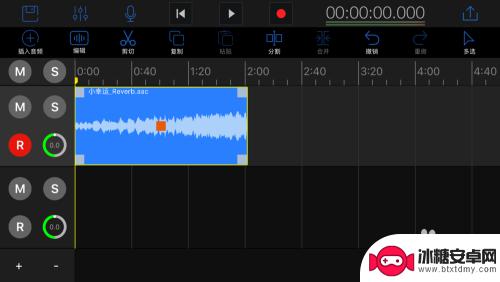
8.如果是已经录制好的朗诵或者是干声,点击 第二轨,选中第二轨,然后重复上面的导入步骤,再次导入音频到第二轨道。(音频插入位置是在选中音轨的黄色的光标线位置)。
这里我们演示,如何伴奏录歌。点击第二轨左侧控制面板的R,设置录音到第二轨。
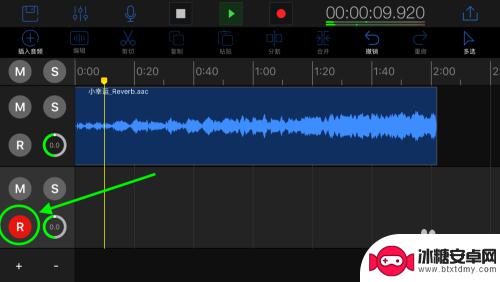
9.点击上面 红色录音按钮 开始录音。
这时,可以插上耳机来监听麦克风的输入和播放的声音,以录制纯净的干声。
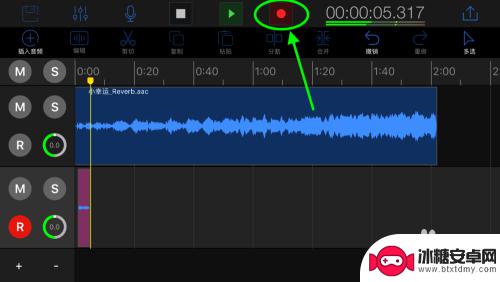
10.可以通过点击 第一排 第三个 麦克风图标 的按钮来设置麦克风的增益和监听麦克风的输入(监听必须要插上耳机)。
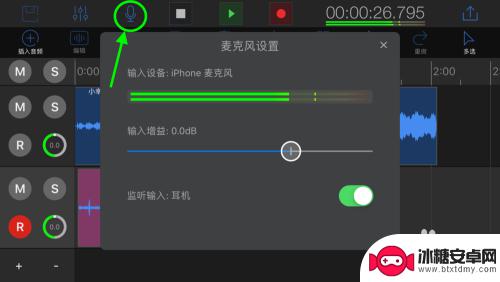
11.待录制完成后。点击停止按钮。录音就添加到音轨2上面了。
此时,可以对干声点击编辑操作,进入单轨编辑模式对音频进行降噪和EQ等处理。(此处就不详细介绍了)
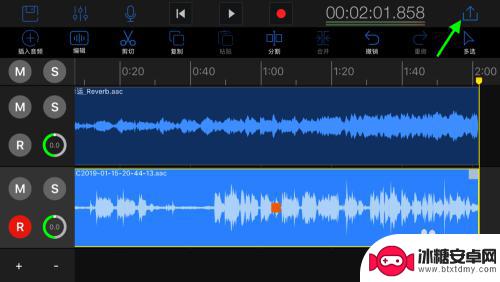
12.我们试听一下 录音和伴奏对齐没有,如果没有,可以拖动录音轻微调整一下。完成后,我们点击右上角的导出按钮。导出新音频。
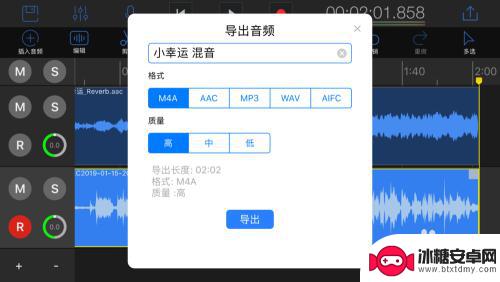
13.设置导出文件名好导出的格式。点击导出。等待导出完成。

14.完成后,音频就保存到“音频”列表中了。我们就可以分享我们的音频给好友,或者发送到其他APP了
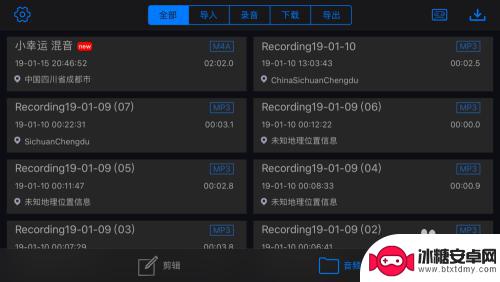
以上就是苹果手机怎么发伴奏的全部内容,如果遇到这种情况,您可以按照以上方法来解决,希望这些建议能对您有所帮助。
相关教程
-
抖音怎么边录边唱还有伴奏(抖音怎么边录边唱还有伴奏歌词呢)
-
苹果手机录音后期添加伴奏 iPhone语音备忘录录歌加伴奏的步骤和方法
-
在手机上如何提取伴奏文字 手机怎么用APP提取歌曲伴奏
-
手机怎么设置接听电话自动录音 如何在手机通话过程中自动录音
-
抖音直播伴侣录制视频声音空旷怎么办(抖音直播伴侣录制视频声音空旷怎么办啊)
-
抖音直播伴侣封了怎么解除(抖音直播伴侣有什么功能)
-
苹果手机上的麦克风图标是什么 苹果手机麦克风标志关闭方法
-
怎么删除安卓手机系统文件 如何使用adb命令删除Android系统文件夹
-
如何将oppo手机? OPPO旧手机数据转移教程
-
手机上如何打开相机 手机软件如何打开相机权限












